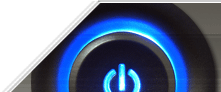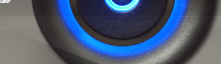В этой статье мы рассмотрим, как создать загрузочную флешку и записать на неё Windows используя WinSetupFromUSB. В качестве флешки можно использовать не только обычную флешку, но и карту памяти. Для простоты изложения мы будем использовать общее название — флешка. Эта статья будет полезна всем тем, кто желает самостоятельно, с помощью утилитыWinSetupFromUSB создать загрузочную флешку, чтобы потом с неё установить Windows. WinSetupFromUSB — это бесплатная программа, предназначенная для создания загрузочной флешки и записи на ней операционной системы (Windows 2000/XP/2003/Vista/7/Server 2008; Linux) с последующей установкой на компьютер, ноутбук, нетбук и т.д. Что для этого необходимо: 1) Флешка объемом не менее 2 Гб; 2) Windows, который нужно записать на флешку; 3) Утилита WinSetupFromUSB; Скачать WinSetupFromUSB можно здесь: http://www.websofthelp.ru/go.php?http://www.turbobit.net/z8tl3r6xkafk.html
После того, как Вы скачали архив WinSetupFromUSBразархивируйте его с помощью какого-нибудь архиватора. Вы увидите папку под названием WinSetup-1-0-beta6. Откройте ее Вначале подготовим флешку Подключите к USB флешку и отформатируйте ее в файловую систему NTFS. Форматировать нужно с помощью утилиты Bootice (находится в папке WinSetup-1-0-beta6 /files /tools). При форматировании вся информация на вашей флешке будет удалена! Если необходимо скопируйте ее. Итак, сначала запускаем нашу утилиту под названием Bootice:
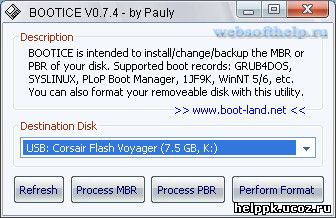
Выберите из списка Ваше USB устройство и для продолжения нажмите Perform Format.
В открывшемся окне, выбираем USB-HDD mode (Single Partition) и нажимаем Next Step:
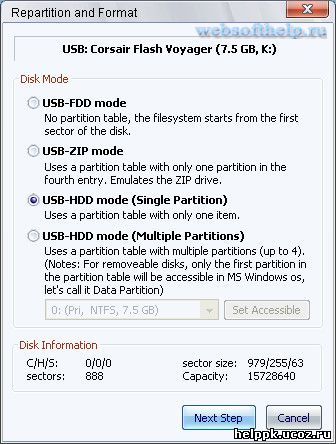
Выбираем файловую систему NTFS вместо FAT32 и жмем ОК, соглашаясь со всеми последующими сообщениями и ждем окончания форматирования:
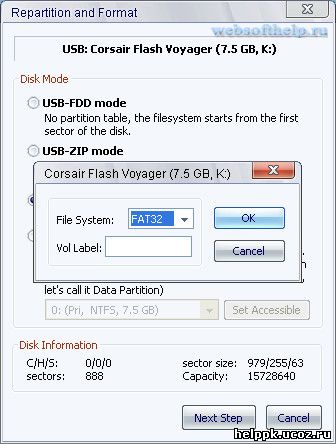
Теперь опять возвращаемся к первоначальному окну Bootice и нажимаем на кнопке Process MBR (не перепутайте с кнопкой Process PBR):
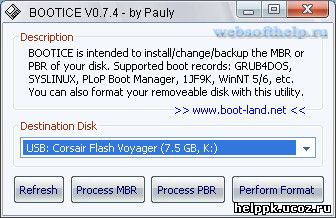
Далее для записи Windows XP нужно выбрать Windows NT 5.x MBR, а для записи Windows Vista или Windows 7 — Windows NT 6.x MBR:
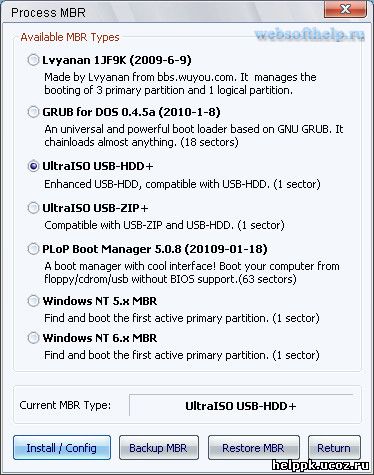
Нажимаем на кнопке Install / Config и соглашаемся со всеми последующими сообщениями.
Итак, первый этап форматирование флешки мы успешно завершили и это окно можно закрыть. Теперь с папки WinSetup-1-0-beta6 запустите файл WinSetupFromUSB_1-0-beta6. Откроется окно программы WinSetupFromUSB. В окне «USB disk selection and format» выберите из списка Вашу флешку, если она не отображается:
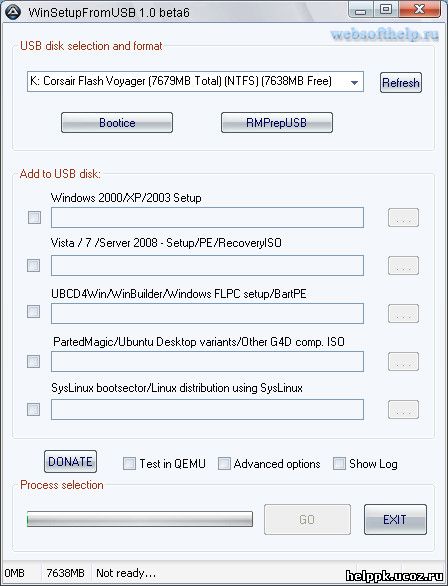
Далее нужно чтобы Вы нашли свою папку с инсталяционными файлами Windows и записали на флешку. Делать это надо следующим образом: если хотите записать Windows XP, то поставьте галочку возле окна Windows 2000/XP/2003 Setup, а если записать Windows Vista, Windows 7 — напротив окна Vista / 7 /Server2008 – Setup/PE/RecoveryISO. Смотрим скриншоты:
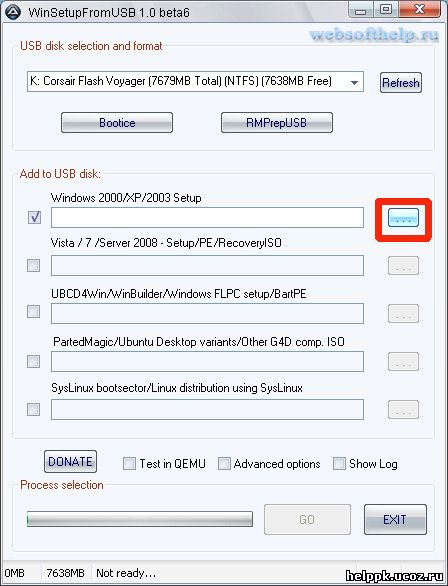
Для Windows XP
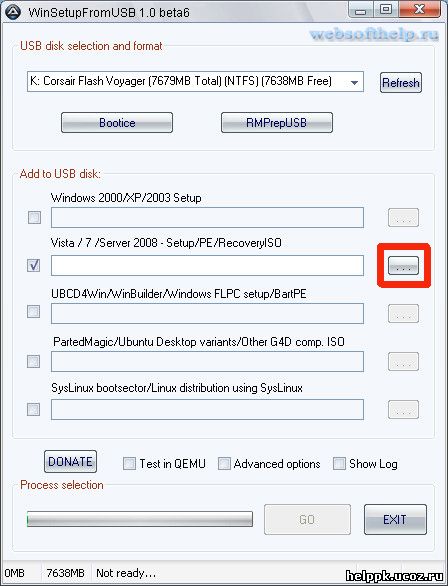
Для Windows Vista, Windows 7 Затем укажите, где у Вас на компьютере находится папка с Windows. Для этого нажмите на кнопку выделенную красным цветом на скриншоте, выберите локальный диск и папку с Windows, который хотите записать. Жмем ОК и переходим к следующему окну программы WinSetupFromUSB. Здесь видим, что отображается путь к папке с Windows (подчеркнуто красным), которую Вы указали в предыдущем окне. Для запуска процесса записи нажимаем GO:
Вот и все. Процесс записи завершился сообщением: «Job Done» что значит: «Работа выполнена»!
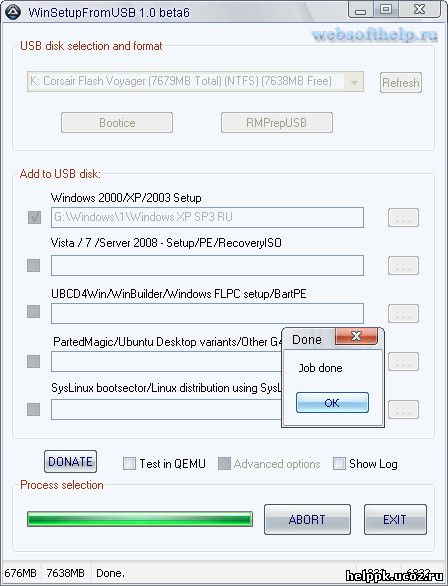
Жмем ОК и закрываем WinSetupFromUSB. Таким образом, Вы создали загрузочную флешку, с которой теперь можно установить Windows. Вопросы, пожелания, отзывы пишите, пожалуйста, на форуме. |